- Answer HQ Deutsch
- :
- Spiele
- :
- Apex Legends
- :
- Apex Legends
- :
- Technische Fragen
- :
- Betreff: Apex Legends Fix
Betreff: Apex Legends Fix
von Anonymous- Answer HQ Deutsch
- EA Dienste
- EA - Allgemeine Fragen
- EA app
- Allgemeine Diskussion
- Technische Fragen
- Origin Mac
- Allgemeine Diskussion
- Origin Mac Client - Technische Fragen
- EA Play
- EA Play - PC
- EA Play - Konsolen
- Apex Legends
- Spielinformationen
- Technische Fragen
- Bugmeldungen
- Battlefield
- Andere Battlefield Spiele
- Battlefield 2042
- Allgemeine Diskussion
- Technische Fragen
- Bugmeldungen
- Command & Conquer
- Andere Command & Conquer Spiele
- C&C: Tiberium Alliances
- News & Ankündigungen
- Allgemeine Diskussion
- Tutorials & Guides
- Vorschläge & Feedback
- Technische Probleme, Bugs & Scripte
- Die Simpsons™
- Die Simpsons™ Springfield
- Die Sims
- Die Sims Kreative Ecke
- Andere Die Sims Spiele
- Die Sims 4
- Allgemeine Diskussion
- Technische Fragen
- Mods & CC Diskussion
- Dragon Age
- Dragon Age Spiele
- EA SPORTS FC™ 24
- Allgemeine Diskussion
- Ultimate Team™
- Technische Fragen
- Bugmeldungen
- EA SPORTS FC™ MOBILE
- Allgemeine Diskussion
- Technische Fragen
- Bugmeldungen
- F1® Spiele
- Andere F1® Spiele
- F1® 23
- Allgemeine Diskussion
- Technische Fragen
- FIFA
- FIFA 23
- Andere FIFA Spiele
- Mass Effect
- Mass Effect Spiele
- NEED FOR SPEED™
- NEED FOR SPEED™ Spiele
- Plants vs. Zombies
- Plants vs. Zombies Spiele
- STAR WARS™
- STAR WARS™: Galaxy Of Heroes
- STAR WARS™: The Old Republic™
- Andere STAR WARS™ Spiele
- Titanfall
- Titanfall Spiele
- Andere EA Spiele
- Andere EA Spiele
- RSS-Feed abonnieren
- Thema als neu kennzeichnen
- Thema als gelesen kennzeichnen
- Diesen Thema für aktuellen Benutzer floaten
- Lesezeichen
- Abonnieren
- Drucker-Anzeigeseite
Originalbeitrag

Apex Legends Fix
- Als neu kennzeichnen
- Lesezeichen
- Abonnieren
- RSS-Feed abonnieren
- Weitergabe-Link erstellen
- Melden
Februar 2019
Hallo ich habe hier mal einige Lösungen zusammen gebracht
Viele Apex Legends-Spieler auf dem PC melden während des Spiels zufällige Abstürze. Bei den meisten Benutzern wird der Absturz mit einem Engine-Fehler angezeigt, wenn DXGI oder CreateTexture2D oder CreateShaderResourceView nicht ausgeführt werden. Benutzer berichten jedoch auch über abstürzende Probleme von Apex Legends wie QtWebEngineProcess.exe oder Origin.exe - Anwendungsfehler .
PC Apex-Legenden stürzen Fehlercodes ab
Engine-Fehler
0x887A0006 - DXGI_ERROR_DEVICE_HUNG Das Gerät der Anwendung ist aufgrund von fehlerhaft gebildeten Befehlen von der Anwendung fehlgeschlagen. Dies ist ein Entwurfszeitproblem, das untersucht und behoben werden sollte.
Engine-Fehler
CreateTexture2D Fehler beim Erstellen der Textur _rt_updateddepth # 0 # 1 mit HRESULT 0x8007000e:
width: 1024 height: 1024 mips: 1 Kopien: 1 imgFormat: 0x29 flags:
0x1080000
Engine-Fehler
CreateShaderResourceView ist in Gfx_TextureAsset_ResizeAndCopy für '(kein Debug-Name)' mit HRESULT 0x887a0005 fehlgeschlagen.
QtWebEngineProcess.exe - Anwendungsfehler
Die Anweisung um 0x000000006D80F896 verwies auf Speicher um 0x0000000000000000. Der Speicher konnte nicht geschrieben werden.
Origin.exe - Anwendungsfehler
Die Ausnahme Haltepunkt
Ein Haltepunkt wurde erreicht.
(0x80000003) ist in der Anwendung an Position
0x000000006BEEF341 aufgetreten.
Beste Lösung: Reparieren Sie die Apex Legends-Installation mit den Origin-Einstellungen
Viele Benutzer, bei denen Apex Legends aufgrund von Engine Error abstürzte, berichteten, dass die Reparatur der Apex Legends-Installation auf ihrem PC über Origin zur Behebung des Problems beigetragen habe. Hier ist, wie es geht.
- Öffnen Sie Origin auf Ihrem PC.
- Klicken Sie im linken Fensterbereich auf My Game Library , und wählen Sie dann Apex Legends aus .
- Klicken Sie im Apex Legends-Bildschirm auf das Zahnradsymbol Einstellungen direkt unter der Schaltfläche Wiedergabe.

- Wählen Sie Reparieren aus der Liste der Optionen unter Einstellungen.

- Warten Sie, bis der Reparaturvorgang abgeschlossen ist. Starten Sie anschließend Ihren PC neu .
Spielen Sie jetzt Apex Legends auf Ihrem PC. Das Absturzproblem sollte behoben werden, nachdem das Spiel über Origin repariert wurde.
Zweitbeste Lösung: Deaktivieren Sie Overlays, und stufen Sie die Treiber von Nvidia Graphics auf 417.71 herunter
Ein Benutzer des Community-Forums schlug vor, die Überlagerungen abzuschalten und den Nvidia-Grafiktreiber auf 417,71 herabzusetzen , um abstürzende Probleme mit dem Spiel zu beheben.
Unter Overlays versteht der Benutzer jede Software, die auf Ihrem PC ausgeführt wird AnzeigeEin Overlay über anderen Fenstern wie Anzeigen von FPS, CPU-Temp, Internet-Geschwindigkeit, Discord-Overlay, Ursprung im Spiel, Asus GPU Tweak II, MSI-Nachbrenner, Aura für ASUS, RivaTuner-OSD, RivaTuner-Statistiken. Wenn Sie so etwas auf Ihrem PC haben. Deaktivieren Sie es, bevor Sie Apex Legends ausführen.
Wenn Sie den Nvidia-Grafiktreiber, Version 418.81, auf Ihrem PC installiert haben, versuchen Sie es auf Version 417.71 herunterzustufen. Dies wurde von einigen Benutzern im Forum als Problemumgehung zur Behebung von Absturzproblemen von Apex Legends unterstützt. Sie können die Treiberversion 417.71 über die folgenden Download-Links herunterladen.
- Laden Sie Nvidia Driver 417.71 für Windows 10 herunter
- Laden Sie den Nvidia-Treiber 417.71 für Windows 7, Windows 8 und Windows 8.1 herunter
Wenn Sie die Überlagerungen deaktiviert und den Nvidia Graphics-Treiber 417.71 installiert haben, starten Sie Ihren PC neu und versuchen Sie, die Apex Legends zu spielen. Das Absturzproblem sollte behoben werden.
Andere Problemumgehungen
- Verringern Sie die grafischen Einstellungen von den Videoeinstellungen im Spiel. Um beste Ergebnisse zu erzielen, folgen Sie unserem Leitfaden zur Erhöhung des FPS in Apex Legends .
- Stellen Sie Anzeigemodus auf Windowed oder Randlos Wechseln Sie aus dem In-Game - Grafik - Einstellungen - Menü.
- Führen Sie den Kompatibilitätsprüfungstest für Apex-Legenden aus. Klicken Sie mit der rechten Maustaste auf das Desktop-Verknüpfungssymbol des Spiels, und wählen Sie im Kontextmenü die Option "Kompatibilitätsprobleme beheben".
- Deaktivieren Sie G-Sync in der Nvidia-Systemsteuerung. Wenn Sie eine AMD-Grafikkarte verwenden, deaktivieren Sie Freesync in der AMD Radeon-Software.
- Wenn Sie Apex Legends auf einer externen Festplatte installiert haben, installieren Sie sie erneut auf einer internen Festplatte, und entfernen Sie nicht verwendete externe Festplatten.
- Fügen Sie Origin zur Liste der zulässigen Apps in den Windows Defender Firewall- Ausnahmen hinzu, indem Sie auf Ihrem PC unter Systemsteuerung »System und Sicherheit» Windows Defender Firewall »Erlaubte Apps einstellen.
[PS4] Apex Legends Crash Fix
Ein Absturz von Spielen auf einem PC ist aufgrund der unterschiedlichen Hard- und Softwareunterschiede auf jedem Rechner sehr häufig. Konsolen laufen jedoch in einer kontrollierten Umgebung, und ein Absturz der Spiele auf einer Konsole ist ein ernstes Problem.
Apex Legends stürzt angeblich für viele Benutzer auf der PS4 ab. Während sich EA mit dem Problem befasst, können Sie die folgenden Korrekturen verwenden, um Absturzprobleme in Ihrer Konsole zu beheben.
- Schalen Sie „Convert Eingehender Spricht Text to Chat“ Feature von dem Spiel Audio - Einstellungen . Von vielen Benutzern wurde berichtet, dass dieses Update das Absturzproblem von Apex Legends auf PS4 behoben hat.
- Aktualisieren Sie Ihre PS4 auf die neueste Softwareversion.
- Schalten Sie die PS4 aus, indem Sie den Netzschalter mindestens 7 Sekunden lang gedrückt halten. Warten Sie dann eine Minute und schalten Sie ihn wieder ein.
- Stellen Sie die Lizenz für Apex Legends auf Ihrer PS4 wieder her, indem Sie im Menü Einstellungen »Kontenverwaltung» Lizenz wiederherstellen auswählen.
- Entfernen Sie nicht benötigte Geräte aus den USB-Steckplätzen Ihrer PS4.
- Installieren Sie Apex Legends erneut auf Ihrer PS4. Wenn Sie es zuvor auf einer externen Festplatte installiert haben, installieren Sie das Spiel diesmal erneut auf einer internen Festplatte.
[Xbox One] Apex Legends Crash Fix
Wie bei PS4 sind auch bei Apex Legends auf der Xbox Probleme beim Einfrieren und Abstürzen zu verzeichnen. Sie können die folgenden Korrekturen ausprobieren, um das Problem an Ihrem Ende zu beheben.
- Entfernen Sie nicht benötigte Geräte aus den USB-Steckplätzen Ihrer Xbox.
- Löschen Sie lokal gespeicherte Daten für Apex Legends auf Ihrer Xbox, indem Sie zum Menü " Spiele und Apps" gehen. Markieren Sie dann Apex Legends und drücken Sie Start, wählen Sie " Spiel verwalten " und löschen Sie die gespeicherten Daten für das Spiel.
- Löschen Sie die MAC-Adresse auf Ihrer Xbox. Gehen Sie zu Ihren Xbox- Einstellungen »Alle Einstellungen» Netzwerk »Netzwerkeinstellungen» Erweiterte Einstellungen »Alternative MAC-Adresse» Löschen , und starten Sie Ihre Xbox neu.
- Schalten Sie Ihre Xbox aus und wieder ein . Halten Sie die Xbox-Netztaste 10 Sekunden lang gedrückt, um sie zwangsweise auszuschalten. Dann warten Sie eine Minute und schalten Sie die Konsole wieder ein .
Das ist alles. Wir hoffen, dass die oben genannten Korrekturen Ihnen helfen, abgestürzte Probleme mit Apex Legends zu lösen. Viel Spaß beim Spielen!
Gelöst! Gehe zu Lösung.
Anerkannte Lösung

Betreff: Apex Legends Fix
- Als neu kennzeichnen
- Lesezeichen
- Abonnieren
- RSS-Feed abonnieren
- Weitergabe-Link erstellen
- Melden
Februar 2019
Würde mich über Feedback freuen wenn folgende Anweisung funktionieren um sie dann an EA weiterzuleiten
Alle Antworten

Betreff: Apex Legends Fix
- Als neu kennzeichnen
- Lesezeichen
- Abonnieren
- RSS-Feed abonnieren
- Weitergabe-Link erstellen
- Melden
Februar 2019
Würde mich über Feedback freuen wenn folgende Anweisung funktionieren um sie dann an EA weiterzuleiten
Betreff: Apex Legends Fix
- Als neu kennzeichnen
- Lesezeichen
- Abonnieren
- RSS-Feed abonnieren
- Weitergabe-Link erstellen
- Melden
Februar 2019
Funktioniert natürlich nicht... Hast du was anderes erwartet? ... Du hast hier nur den Müll aus anderen Threads zusammengefasst der da schon nicht funktioniert hat...
Betreff: Apex Legends Fix
- Als neu kennzeichnen
- Lesezeichen
- Abonnieren
- RSS-Feed abonnieren
- Weitergabe-Link erstellen
- Melden
Februar 2019
Betreff: Apex Legends Fix
- Als neu kennzeichnen
- Lesezeichen
- Abonnieren
- RSS-Feed abonnieren
- Weitergabe-Link erstellen
- Melden
Februar 2019
Hat bei mir prima funktioniert... ![]()
Treiber runter und Spiel reparieren... bei 7 Std. nur einmal rausgeflogen... Top!!
Betreff: Apex Legends Fix
[ Bearbeitet ]- Als neu kennzeichnen
- Lesezeichen
- Abonnieren
- RSS-Feed abonnieren
- Weitergabe-Link erstellen
- Melden
März 2019 - zuletzt bearbeitet März 2019
Hallo @GURKHAUS danke für dein Feedback ich werde es leider nicht beherzigen können da es nicht um das Thema geht ich wünsche dir weiterhin viel spaß und viel erfolg
Und An alle anderen Natürlich auch ein ♥-liches Dankeschön fürs Feedback und euch auch weiterhin viel Spaß und Erfolg
MFG MajorApxLegend
Primo Victoria
Betreff: Apex Legends Fix
- Als neu kennzeichnen
- Lesezeichen
- Abonnieren
- RSS-Feed abonnieren
- Weitergabe-Link erstellen
- Melden
März 2019
hast auch n Tipp hierfür?
https://answers.ea.com/t5/Technische-Fragen/Fehlermeldung-Bad-module-info/m-p/7590124#M1166
Merci ![]()
Betreff: Apex Legends Fix
[ Bearbeitet ]- Als neu kennzeichnen
- Lesezeichen
- Abonnieren
- RSS-Feed abonnieren
- Weitergabe-Link erstellen
- Melden
März 2019 - zuletzt bearbeitet März 2019
Hier eine kleine lösung
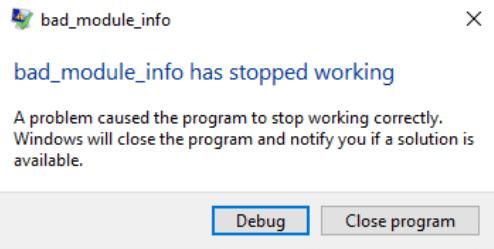
Bei einigen Spielern ist kürzlich ein Fehler aufgetreten, als versucht wurde, bestimmte Spiele zu spielen, einschließlich PUBG, CS: GO und Fortnite.
Apex Legends Normalerweise stürzt das Spiel ab und eine Fehlermeldung mit der Meldung " bad_module_info funktioniert nicht mehr " wird angezeigt . In den meisten Fällen tritt dieser Absturzfehler auf, nachdem das Windows 10 Creators Update (1709) installiert wurde.
Wenn Ihnen dies passiert, sind Sie zweifellos sehr frustriert, aber die gute Nachricht ist, dass Sie das Problem leicht beheben können. Wir haben einige Vorschläge zusammengestellt, die Ihnen helfen, das Problem zu beheben und wieder mit dem Spielen zu beginnen. Hier sind ein paar Dinge, die Sie ausprobieren können:
Methode 1: Drücken Sie die Windows-Logo-Taste
Wenn Sie den Fehler bad_module_info sehen, sollten Sie als Erstes Ihr Spiel in den Hintergrund stellen.
Dazu müssen Sie nur die Windows-Logo- Taste auf Ihrer Tastatur drücken, sobald Sie diesen Fehler sehen. Das Startmenü wird geöffnet, und Sie verlassen das Spiel. Versuchen Sie dann, wieder in Ihr Spiel einzusteigen. Für einige Benutzer reicht dies aus, um das Problem zu beheben.
Methode 2: Deaktivieren Sie die Vollbildoptimierung
Die Vollbildoptimierung ist eine von Windows eingeführte Funktion, mit der Anwendungen ihre Grafikleistung verbessern können. Aber manchmal kann diese Funktion FPS-Drop oder einen Spielabsturz verursachen. Versuchen Sie es zu deaktivieren, und versuchen Sie, den fehlerhaften Modul-Info-Fehler zu beseitigen. So können Sie die Vollbildoptimierung deaktivieren:
1) Klicken Sie mit der rechten Maustaste auf die Desktop-Verknüpfung für Ihr Spiel und wählen Sie Eigenschaften .
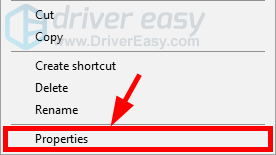
2) Klicken Sie auf die Registerkarte Kompatibilität . Aktivieren Sie das Kontrollkästchen Vollbildoptimierungen deaktivieren . Klicken Sie dann auf OK .
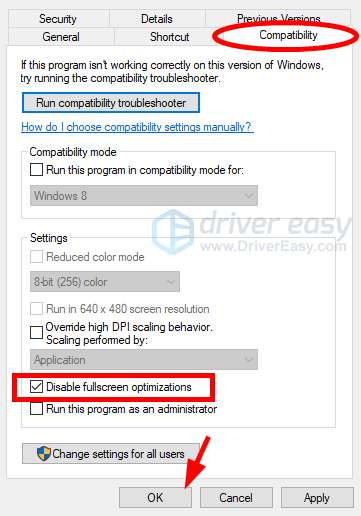
Starten Sie jetzt Ihr Spiel und sehen Sie, ob das Problem behoben ist. Wenn die Fehlermeldung weiterhin angezeigt wird, müssen Sie eine andere Lösung ausprobieren.
Methode 3: Aktualisieren Sie Ihre Treiber
Es ist möglich, dass Sie diesen fehlerhaften Modul-Info-Absturzfehler erhalten, weil Sie die falschen Gerätetreiber verwenden oder diese nicht mehr aktuell sind. Für den Fall, dass dies das Problem ist, sollten Sie alle Treiber aktualisieren und prüfen, ob das Problem behoben ist. Sie können dies manuell tun. Na sicher. Wenn Sie keine Zeit, Fähigkeiten oder Geduld haben, um sie selbst zu aktualisieren am einfachsten über Driver Booster von IObit https://www.iobit.com/de/driver-booster.php Product key werde ich auf anfrage bereitstellen
Methode 4: Aktualisieren Sie Ihr BIOS
BIOS steht für Basic Input / Output System. Es kommuniziert zwischen den Hardwarekomponenten Ihres Computers und Ihrem Betriebssystem. Ein veraltetes BIOS kann zu Fehlern beim Spielabsturz führen, z. B. „bad_module_info funktioniert nicht mehr“.
Um Ihr BIOS zu aktualisieren, können Sie auf die Produktsupport-Website Ihres Motherboards gehen und das neueste Update von dort herunterladen. Danach installieren Sie einfach das Update auf Ihrem Computer und sehen, ob das Problem behoben ist.
Durch das Zurücksetzen Ihres Computers können Sie die vorgenommenen Änderungen (insbesondere installierte Updates), die möglicherweise zu einem fehlerhaften Modulfehler geführt haben, zurücksetzen. Aber mach dir keine Sorgen. Dadurch verlieren Sie nicht alle Ihre persönlichen Dateien und Daten.
So können Sie Ihren PC zurücksetzen:
1) Klicken Sie auf die Schaltfläche Start in der unteren linken Ecke des Bildschirms und klicken Sie auf die Schaltfläche Power . Halten Sie dann die Umschalttaste auf Ihrer Tastatur gedrückt und klicken Sie auf Neu starten .
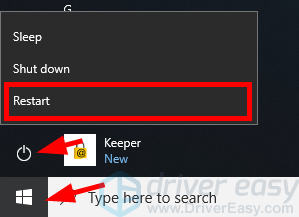
2) Wählen Sie Problembehandlung .
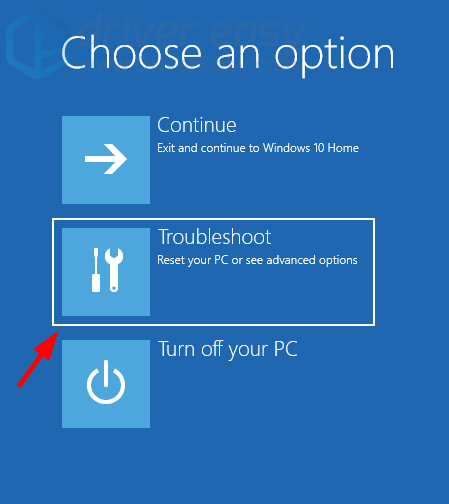
3) Wählen Sie Diesen PC zurücksetzen .
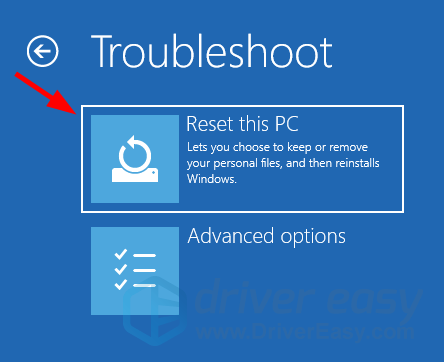
4) Wählen Sie Meine Dateien behalten . Ihr Computer wird neu gestartet.
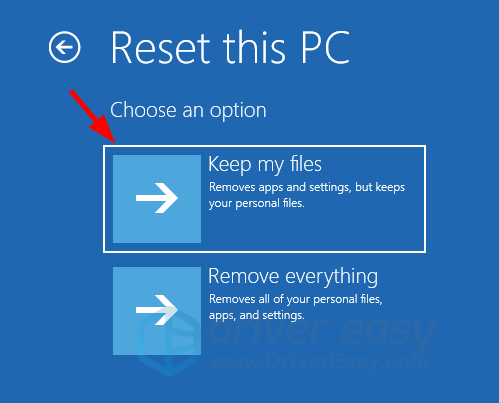
5) Wählen Sie Ihr Konto und geben Sie Ihr Passwort ein, um den Vorgang fortzusetzen.
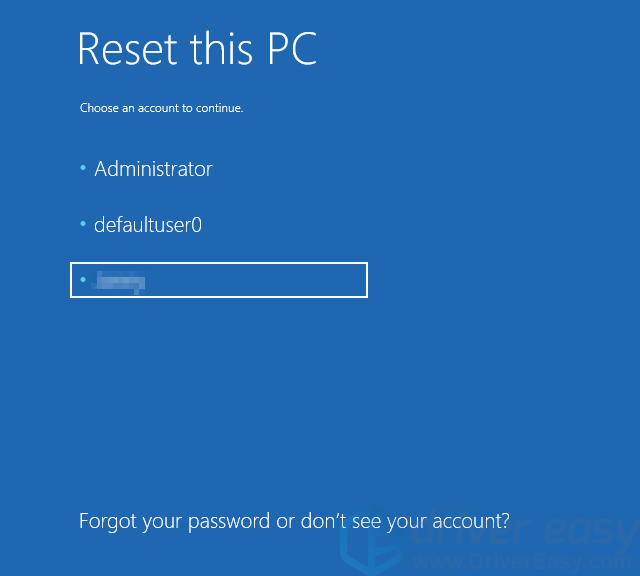
6) Klicken Sie auf Zurücksetzen .
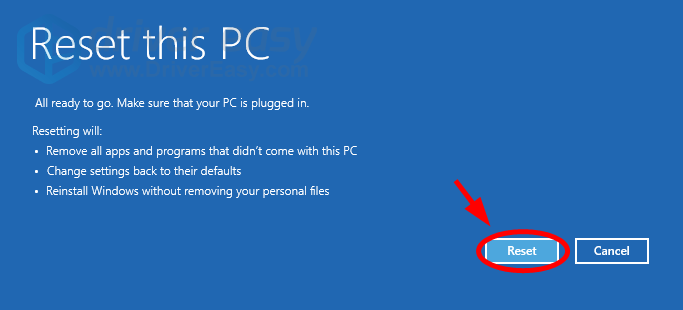
7) Warten Sie, bis der Vorgang abgeschlossen ist, und prüfen Sie, ob das Problem behoben wurde.
Wenn Sie nach dem Testen der hier vorgeschlagenen Lösungen immer noch Probleme haben, teilen Sie uns dies bitte mit. Hinterlassen Sie einen Kommentar und wir werden unser Bestes tun, um Ihnen zu helfen.
Betreff: Apex Legends Fix
- Als neu kennzeichnen
- Lesezeichen
- Abonnieren
- RSS-Feed abonnieren
- Weitergabe-Link erstellen
- Melden
März 2019
An die, die AMD FX 6100 CPU's oder höher benutzen. Ich habe etwas gefunden, was eventuell helfen kann. Habe in einem Forum aufgeschnappt, dass man Seine 6 Cores auf 4 reducieren solle. Dies kann man Im Bios machen. Nachdem Ich das gemacht habe Läuft mein spiel schon seit 4 stunden Durch! Ohne einen einzigen Crash. Vll funktioniert es auch bei euch.
Betreff: Apex Legends Fix
- Als neu kennzeichnen
- Lesezeichen
- Abonnieren
- RSS-Feed abonnieren
- Weitergabe-Link erstellen
- Melden
Dezember 2019
Also getting this error still waiting for a fix from nvidia or EA, its really frustrating.
Alle Tipps hier haben nicht geholfen. Downgrading der treiber ist für mich kein fix. ist ja nicht so, dass ich nur Apex spielen würde

Probleme mit der Verbindung zu deinem Spiel?
Bei Verbindungsproblemen mit einem EA-Spiel probiere zunächst diese Schritte.
Fehlerbehebung und Verbindungstest
Konto geschützt halten
Wir senden dir einen Code für die vertrauenswürdigen Geräte, um sicherzugehen, dass du es bist.
Mehr zur Anmeldungsüberprüfung in der EA Hilfe




